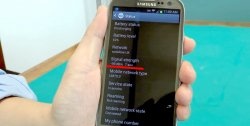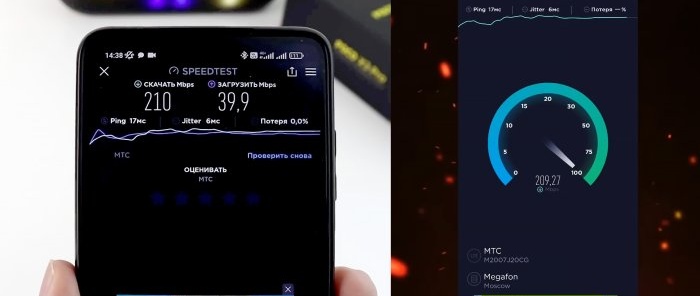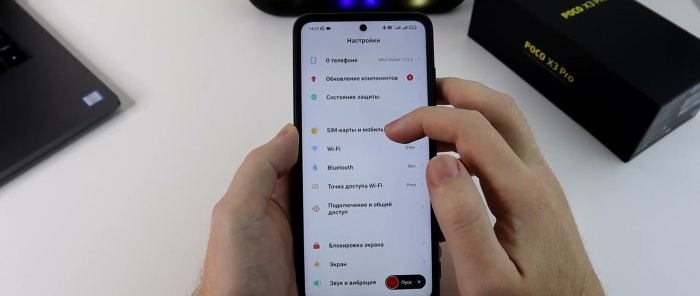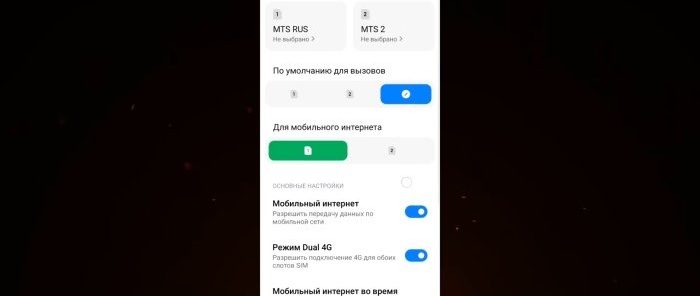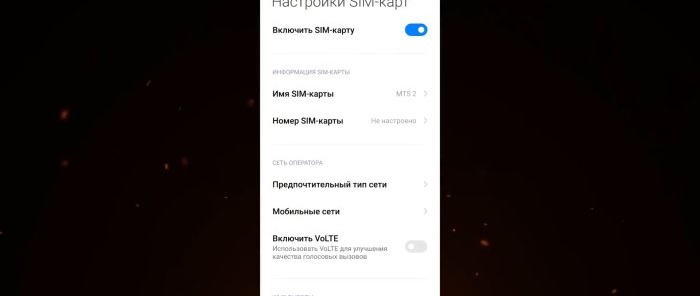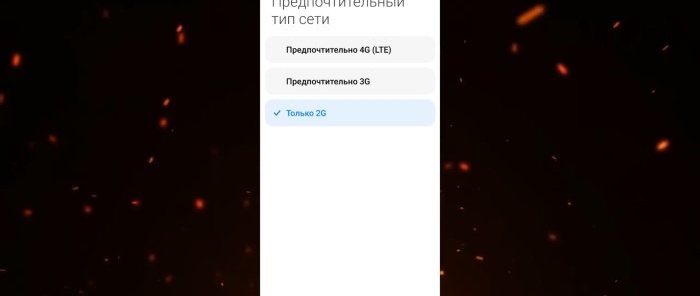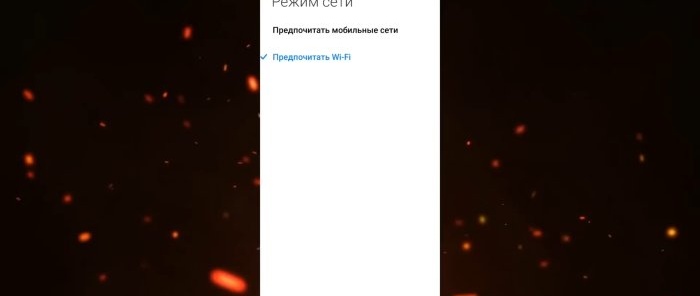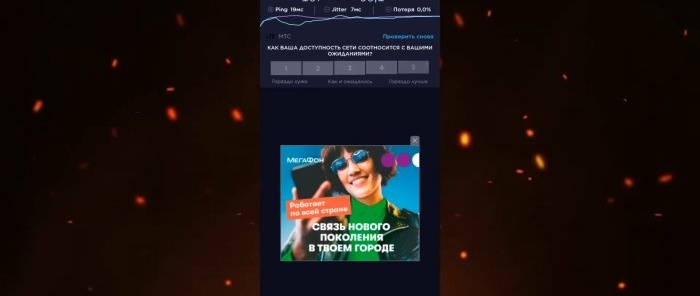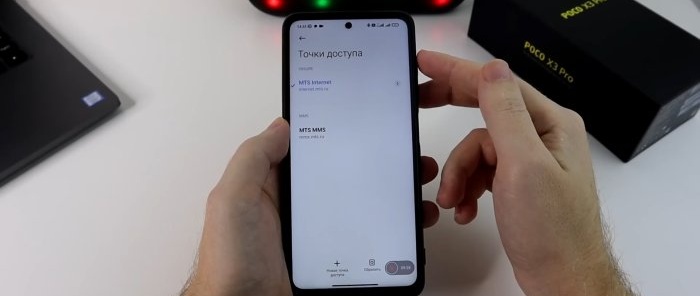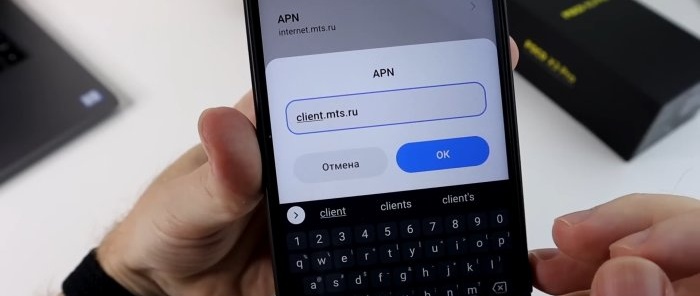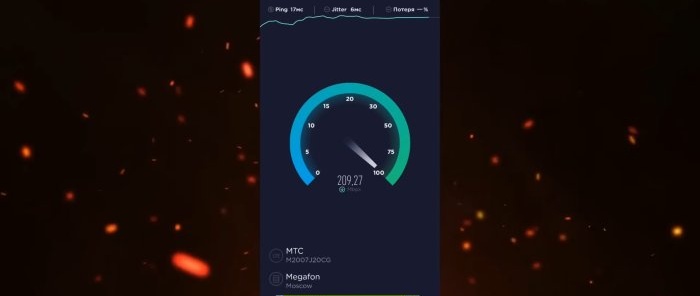SIM-kortin oikea asennus nopeuttaa Internetiä, vakauttaa signaalia ja vähentää akun kulutusta
Internetissä on paljon ohjeita SIM-kortin, matkaviestinnän ja Internet-asetusten määrittämiseen älypuhelimessa. Tarkastellaan lähemmin ja keskustellaan yhdestä vaihtoehdosta, joka auttaa lisäämään langattoman Internetin nopeutta ja parantamaan viestinnän laatua. Puhelimesi saa vakaamman signaalin operaattorin tukiasemalta ja bonuksena se kuluttaa vähemmän akkuvirtaa.
SIM-kortin määrittäminen yhteyden ja Internetin suorituskyvyn parantamiseksi
Näytämme kaiken käyttämällä esimerkkiä "POCA X3" -älypuhelimesta, johon on asennettu "MIUI 12.5" -kuori ja älypuhelimessa on Android 11. Sanotaan heti, että mitään perustavanlaatuisia muutoksia ei ole suunnitteilla, "ROOT"-oikeudet ja käynnistyslataimen lukituksen avaamista tietokoneesta ei tarvita. Näissä asetuksissa ei ole mitään epätavallista, ja ne sopivat mihin tahansa älypuhelimeen.
Joten useimmissa älypuhelimissa on kaksi SIM-korttia. Yleensä yksi kortti on puheluita varten, toinen Internetiä varten. Otetaan käyttöön kunkin SIM-kortin tehtävärajat. Voit tehdä tämän siirtymällä kohtaan "Älypuhelinasetukset" ja valitsemalla "SIM-kortit ja mobiiliverkot" -osion.
Huomioimme ensinnäkin, mikä SIM-kortti meillä on oletuksena puheluille ja mikä mobiili-internetille. Koska voit käyttää sekä ensimmäistä että toista korttia puheluihin, jätämme "Ei valittuna". Tässä tapauksessa, kun soitat lähtevää puhelua, puhelin kehottaa sinua valitsemaan SIM-kortin.
Internetille määritämme kortin edullisella hinnalla. Seuraavaksi otamme käyttöön "Mobiili Internet". Otamme käyttöön "DUAL 4G-tilan" paitsi salliaksemme 4G-yhteydet molemmille SIM-korttipaikoille, myös avataksemme myöhemmin tarvitsemamme asetukset.
Siirry seuraavaksi vain puheluille tarkoitetun SIM-kortin asetuksiin. Siellä on "Ensisijainen verkkotyyppi" -osio. Täällä voimme itsenäisesti valita, missä verkossa SIM-kortin tulee toimia: 4G, 3G vai 2G. Ja koska meillä on tämä SIM-kortti puhtaasti puheluita varten, siinä ei ole Internetiä, valitsemme vain 2G: n.
2G-peittoalue on suurin. Saatat huomata, että paikoissa, joissa matkapuhelinyhteys on huono, puhelin tyhjenee nopeammin. Ja jotta hän ei rasita itseään yrittäessään ylläpitää 4G:tä, jota emme tarvitse tällä SIM-kortilla puheluihin, saamme sen heti toimimaan 2G-verkoissa. Tämä säästää akkuvirtaa.
Seuraavaksi rahan säästämisestä. Jos matkapuhelinoperaattorisi tarjoaa Wi-Fi-puhelupalvelun, on järkevää sallia tällaiset puhelut SIM-kortin asetuksissa. Tämä osio on käytettävissä vain, kun otat Wi-Fi-puhelut käyttöön sopimuksessasi. Alla on toinen vaihtoehto verkkotilan valitsemiseksi. Nuo. sinulla on mahdollisuus valita: haluatko käyttää Wi-Fi-verkkoa vai mobiiliverkkoa, jos molemmista verkoista on riittävä signaali. Jos siis olet keskellä tyhjää tai roaming-tilassa, jossa on normaali Wi-Fi, ota tämä soittotoiminto käyttöön, niin matkapuhelinoperaattorin tariffi määrittää sinut kotikäyttöön.
Palaa nyt SIM-korttien yleisiin asetuksiin ja valitse Internetille tarkoitettu. Tässä on toisin päin. Valitse "Ensisijainen verkkotyyppi" -osiossa "4G".
Seuraava askel on yrittää nopeuttaa mobiili-Internetiä älypuhelimellasi joidenkin asetusten avulla. Sinun täytyy kokeilla täällä. Resepti ei ole sataprosenttinen, joillekin nopeus tulee nopeammaksi, toisille ei. Mutta kannattaa kokeilla.
Ensin Speedtest-sovelluksessa mitataan Internetin nopeus ennen asetuksia. Indikaatiot: 187 Mbps lataamiseen ja 58,1 lataukseen. Säästetään ne vertailua varten. Palataan SIM-korttivalikkoon ja valitaan "APN-tukipisteet" -osio. Tässä osiossa operaattori rekisteröi oletusarvoisesti "APN"-osoitteen. Teleoperaattorista riippuen sinun on vaihdettava osoite toiseen.
Ennen kuin muutat osoitteesi, ota kuvakaappaus vanhasta osoitteestasi, jotta et unohda sitä. Jos haluat palauttaa asetukset.
Kirjoita uusi osoite, OK, palaa takaisin ja napsauta Tallenna muutokset. Katso, Internet katosi ja ilmestyi uudelleen. Siirry samoissa "APN-tukiaseman" asetuksissa kohtaan "Todennustyyppi". On olemassa kaksi protokollaa "PAP" ja "CHAP". Mitä eroa niillä on. PAP on yksinkertainen todennusprotokolla, joka sisältää käyttäjätunnuksen ja protokollan lähettämisen etäkäyttöpalvelimelle selkeänä tekstinä. Eli ilman salausta. Ja "CHAP" tekee saman asian, mutta salauksella. Siksi, jos yksityisyys on sinulle tärkeää, valitse "CHAP". Jos ei, tai et ymmärrä ollenkaan, mistä puhumme, jätetään kaikki niin kuin se on oletuksena tehty.
No, kun kaikki tämä on muutettu, napsauta uudelleen kolmea pistettä alla ja valitse "Tallenna".
Uusilla asetuksilla tarkistamme Internetin nopeuden samalla "Speedtest" -ohjelmalla. Latausnopeus oli 187 Mbps, lataamiseen 58,1 Mbps. Ja "Ping" oli 19 ms. Asetusten jälkeen latausnopeus oli 210, latausnopeus 39. Latausnopeus laski. Mutta "Ping" kasvoi 17 ms:iin.
Muutokset ovat kiistanalaisia. Käytä tai älä, päätä itse.
Katso video
Samanlaisia mestarikursseja